Sådan opretter du forældrekontrol på Nintendo-switchen

Du kan afspille den nye Nintendo-switch på tv'et eller på farten ... hvilket betyder at dine børn kan få dobbelt så afhængige af det. Her er, hvordan du indstiller tidsgrænser, påmindelser om sengetid og indholdsbegrænsninger på kontakten.
RELATED: Nintendo Konto vs Bruger ID vs. Netværks-id: Alle Nintendos forvirrende konti, forklaret
Mens kontakten kommer med nogle grundlæggende forældrekontrol, som at filtrere spil ved deres bedømmelse, er den virkelige stjerne en ny forældrekontrolfamilieapp, som du kan bruge til at indstille tidsgrænser, overvåge dit barns aktivitet på afstand og endog blokere adgangen til konsollen helt.
Sådan opsættes Nintendos forældrekontrol App
For at komme i gang skal du downloade appen til Android eller iOS . Åbn appen, og sørg for, at din switch er i nærheden.
Når du åbner appen først, skal du trykke på Næste (du kan også trykke på Om dataanvendelse, hvis du vil deaktivere Nintendos analysesporing). Tryk derefter på Log ind / Opret konto til link din Nintendo-konto .
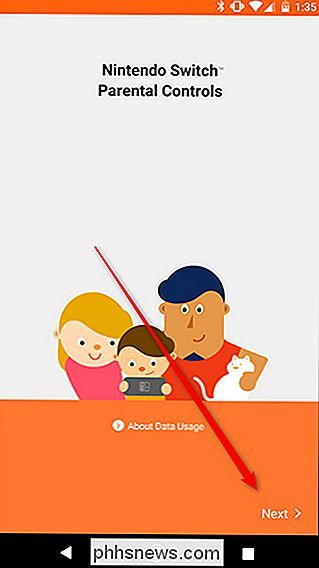
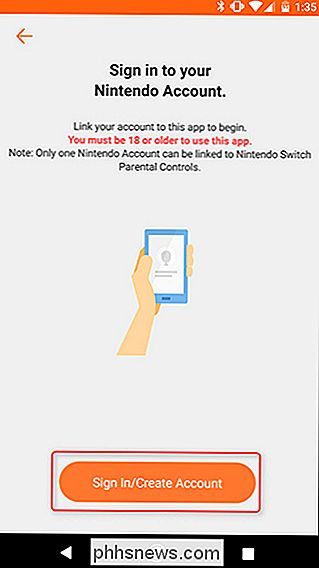
Tryk på "Log ind" for at logge ind på en eksisterende konto eller tryk på "Opret en Nintendo-konto", hvis du ikke har en. Vi antager, at du allerede har en konto. Hvis du ikke gør det, så tjek vores guide til Nintendo-konti her. Indtast din email-adresse eller bruger-id og dit kodeord, og klik derefter på "Log ind".
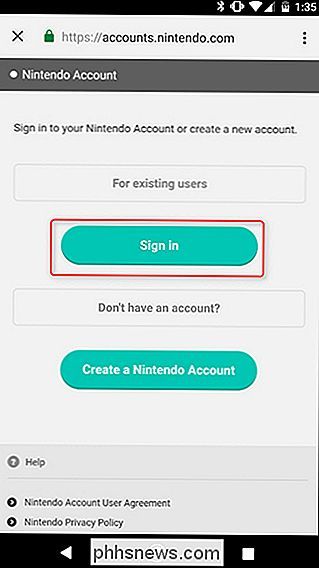
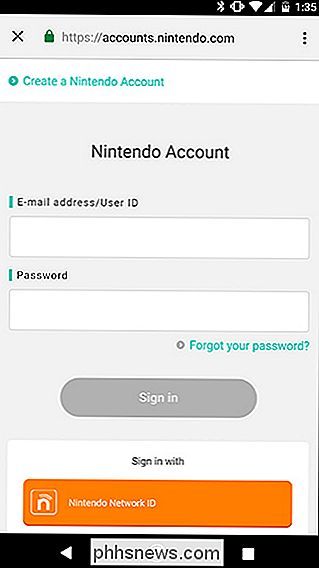
Tryk på "Brug denne konto" for at forbinde din Switch-konsol til din Nintendo-konto.
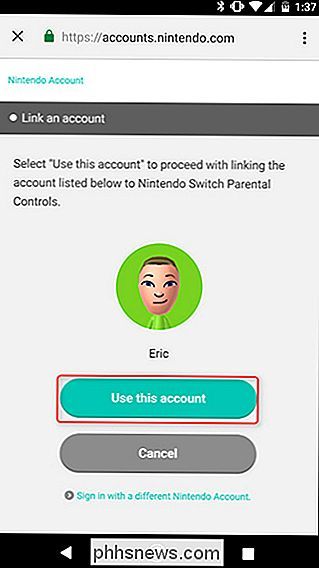
Den næste skærm vil fortælle dig at få din konsol parat. Tryk på Næste for at se din registreringskode, og tag derefter din Switch til de næste trin.
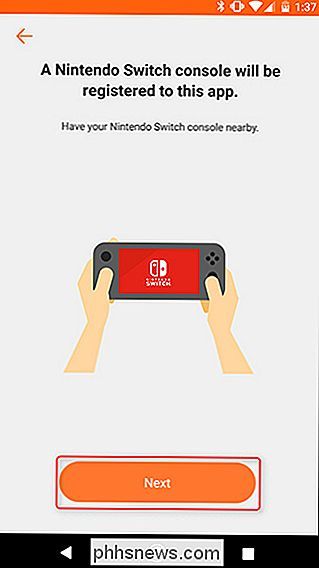
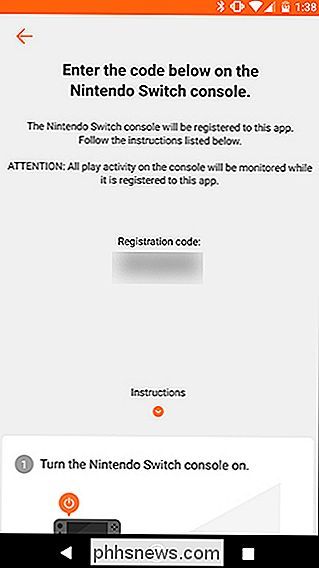
På din Switch-startskærm skal du trykke på knappen Indstillinger.
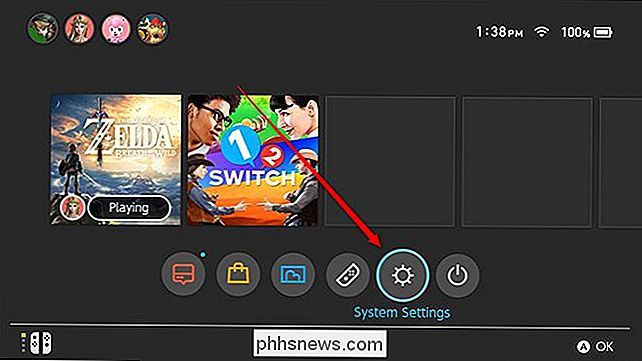
Rul ned til afsnittet Forældrekontrol og tryk på Indstillinger for forældrekontrol. > Vælg "Brug din smart enhed." Hvis du ikke vil bruge appen, kan du vælge "Brug denne konsol" her, men du har ikke adgang til funktioner som begrænser afspilningstiden eller få beskeder, når dine børn spiller for meget.
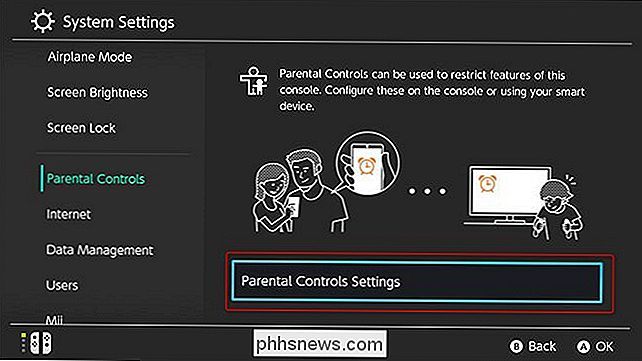
Den næste skærm vil spørge, om du har programmet for forældrekontrol. Vi har allerede fået dig dækket på den forside, så tryk på Ja.
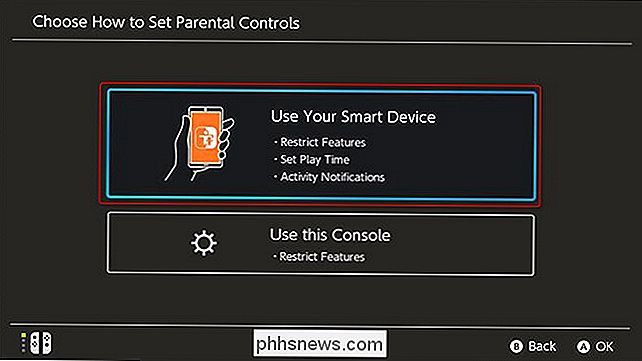
Næste, tryk på Indtast registreringskode.

Her indtaster du den sekscifrede registreringskode, der vises på din telefon. Indtast den sekscifrede kode ved hjælp af tastaturet på skærmen, og tryk på OK.
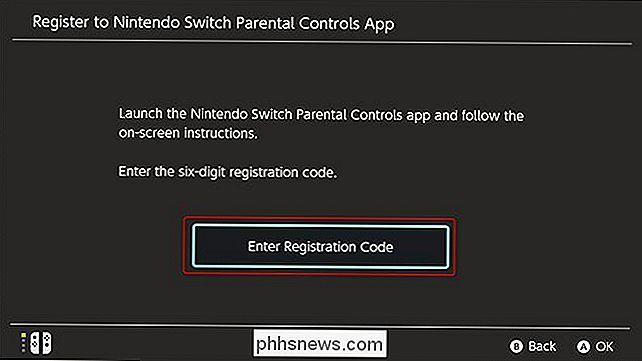
Herefter bekræftes, at du vil registrere din konsol til Nintendo-kontoen, du plejede at logge ind på din forældrekontrol-app ved at trykke på Register.
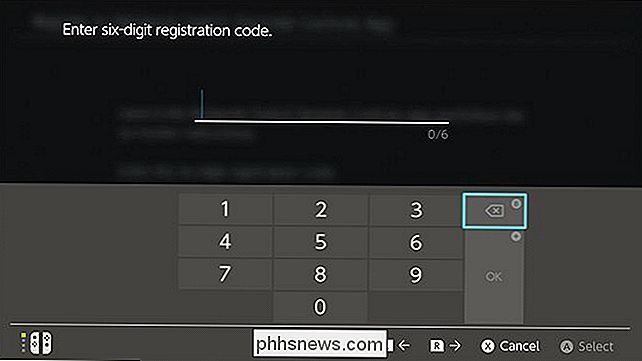
Din switch viser et bekræftelsesskærmbillede, når din konsol er blevet registreret på din konto. Tryk på "Fortsæt opsætning på smart enhed" og gå tilbage til Forældrekontrol-appen på din telefon.
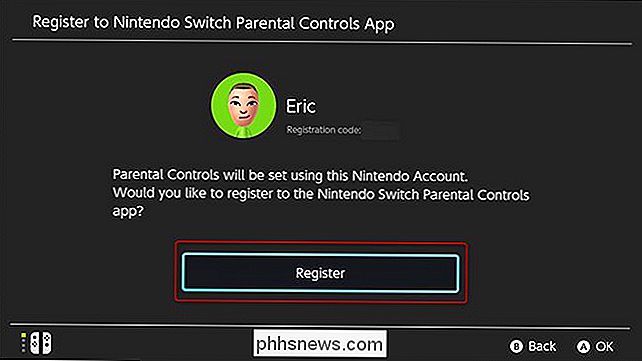
Din telefon skal sige, at du har registreret din Switch med succes. Tryk på Sæt forældrekontrol for at tilpasse dine begrænsninger.
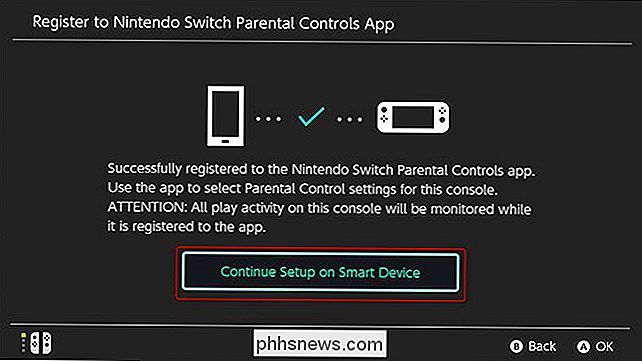
Sådan indstilles tidsbegrænsninger, indholdsbeskyttelse og andre begrænsninger
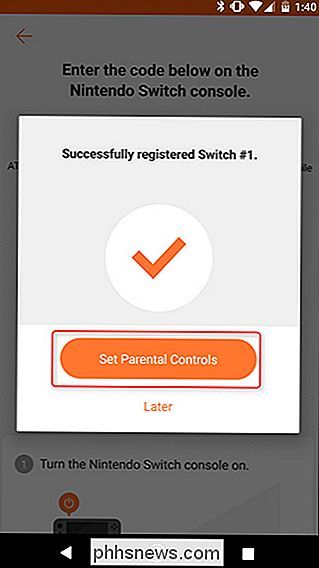
Fra det næste skærmbillede kan du vælge en tidsbegrænsning for dit barn at spille hver dag. Afbryderen tæller hvor længe konsollen er aktiv (selv i menuerne). Når dit barn når tidsgrænsen, vises en alarm i øverste højre hjørne af skærmen, så de ved, at det er tid til at afslutte. Vælg den ønskede tidsfrist, og tryk på Næste.
Dernæst kan du indstille begrænsningsniveauet for kontoen. Der er tre præfabrikerede begrænsningsniveauer: Barn, Pre-teenager og Teen. For noget yngre end Teen er postering til sociale medier og forbindelsen med andre brugere via Nintendos sociale funktioner blokeret. Hvert niveau blokerer også spil, der ligger over den passende aldersrating. Du kan bruge disse forudindstillinger eller tilpasse dine egne kontroller, hvis du for eksempel vil tillade dit barn at sende billeder til Facebook, men vil ikke have, at de spiller spil, der er klassificeret til voksne.
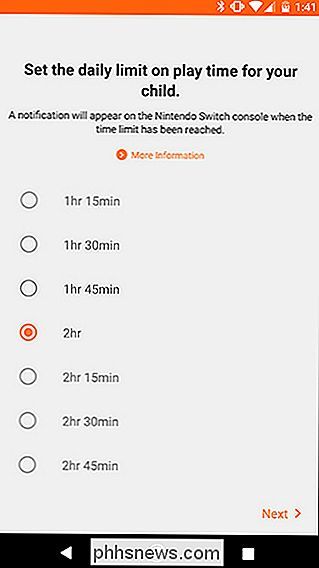
Når kontrollerne er indstillet up, kan du tjekke appen for at se, hvor længe dine børn har spillet. Alle standardindstillingerne giver dig mulighed for at holde øje med dine børn og give dem et blidt slør for at fortælle dem, hvornår det er tid til at afslutte.
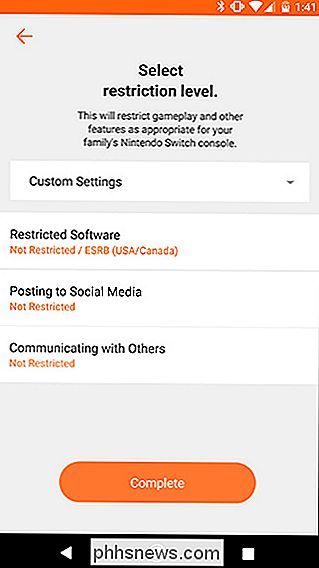
Du kan dog også tage nukleare indstillingen, hvis dine børn ikke overholder reglerne : Du kan vælge at deaktivere konsollen helt, når tidsgrænsen er op. Hvis du vil have den pågældende rute, skal du trykke på fanen Konsolindstillinger i appen
Tryk derefter på knappen Limit for afspilning af afspilning.
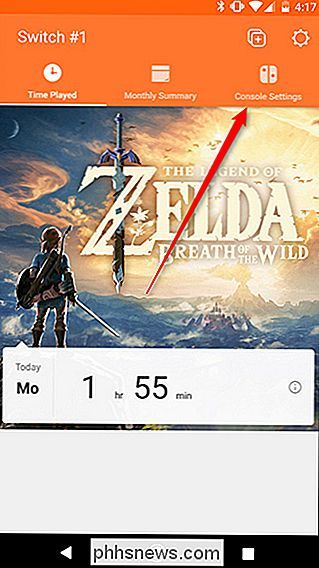
Nederst på skærmen skal du trykke på skiftet, der læser "Suspend Software." Det vil bede dig om at bekræfte, at du virkelig vil følge denne rute, da du kan ende at miste en persons spilbesparelse.
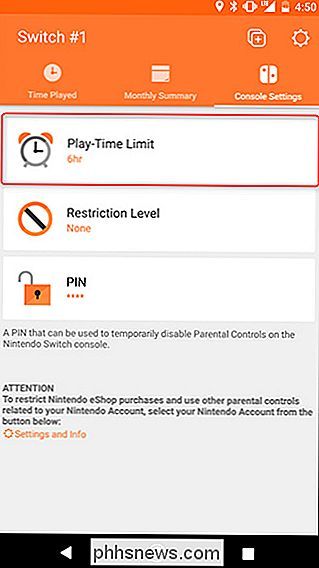
Du skal selv bestemme, om det er for hårdt at afskære spillet helt for at gå forbi tidsgrænsen, men heldigvis er det valgfrit.
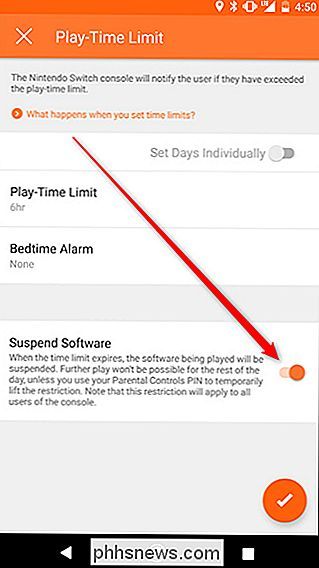
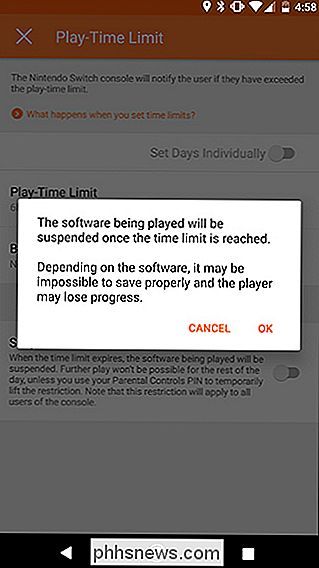
Det dækker det meste af dig kan finjustere andre indstillinger her, hvis du vil, men fra nu af skal din Switch indstilles perfekt til børn i alle aldre.

Sådan skifter du billeder til "Memories" på din iPhone
Photos-appen på iPhone og iPad arrangerer automatisk de billeder og videoer, du tager i "Memories." Men du behøver ikke holde fast i de automatiske valg - du kan også oprette dine egne minder. Hvad er minder om? Minder er en måde at automatisk organisere dine billeder og videoer på på noget som et album, men bedre.

Sådan aktiverer du HDMI-CEC på dit tv, og hvorfor du bør
"HDMI-CEC", kort for HDMI Consumer Electronics Control, er en HDMI-funktion, der er mange tv'er og eksterne enheder. Denne funktion gør dine enheder bedre sammen, men deaktiveres som regel som standard. For at gøre tingene mere forvirrende, kalder producenterne ofte ikke denne funktion "HDMI-CEC". Ligesom med Miracast, vil alle producenter kalde det deres eget brandnavn, selv om det er en interoperabel standard.



